FF14には、チャット機能に関する様々な設定が用意されています。ログウインドウのサイズ変更、フィルターの使用方法などをまとめました。早速便利な設定を活用してみましょう。

MMORPGらしい機能の1つに「チャット機能」があります。
FF14でも重要なコミュニケーションツールですね。
単に会話する以外にも、チャットに関係する便利な機能をおさえておくべし。
基本の機能から、知っておくと便利なものまで解説します。
目次
チャットログウインドウのサイズ変更方法
左下にあるチャットログウインドウ、ある程度まで自由に拡大・縮小ができます。
PCの方は、マウス操作でウインドウの右上端をドラッグ&ドロップするだけ。
パッドの場合でも、マウス操作モード(L1+R3ボタン同時押し)に切り替えて、ドラッグ&ドロップができます(クリックはL2)。
操作モードを元に戻すときも、切替え時と同じ操作です。

チャットログウインドウの分割方法
タブ別にウインドウをそれぞれ表示させたい場合は、タブ名をドラッグ&ドロップして表示させたい位置に配置しましょう。
分割することで、各情報を同時に確認することができます。

チャット機能の詳細を確認するには
チャットログウインドウの右下にある歯車アイコンから、「チャットログ設定」を開くことができます。
また、システムメニュー項目にある「キャラクターコンフィグ」→「チャットログ設定」からでもOK。
“全般”、“ログ詳細”、“着信”の3つのタブから詳細を確認しておきましょう。
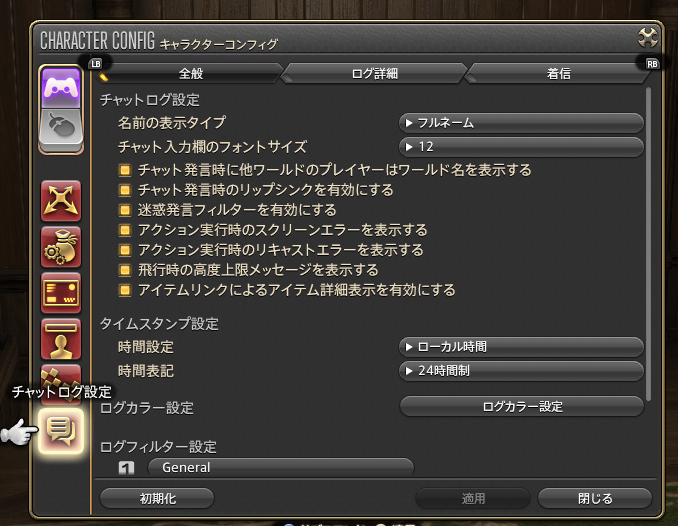
特定のチャットの表示をON/OFFできる『ログフィルター』
チャットログにどんな情報を表示させるか、表示させないか。
それらの設定を細かくできるのが「ログフィルター」です。
チャットログは初期段階で「General」「Battle」「Event」の3つありあります。
もっとも情報量が多く表示される設定になっているのが「General」。
ほか2つは、アナウンスタブのログが1種表示されるようになっているはずです(初期時)。
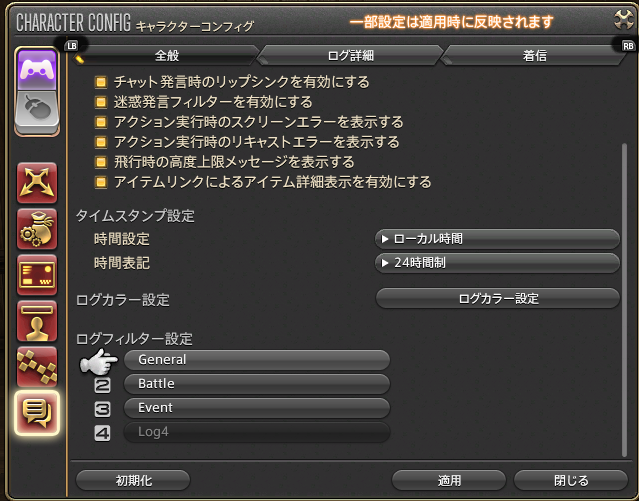
もう1つログを追加するには、チャット欄の「General」「Battle」「Event」の右横にある+マークから可能。
1からオリジナルのログフィルター編成にしたい方は、活用すると良いでしょう。
フィルターは大きく3種類からON/OFF選択を
ログフィルターは「チャット」「バトル」「アナウンス」の3種のタブから選択できます。
表示させたいものはONに(四角が黄色く色づいてる状態)、表示させたくないものはOFFにしておくことで、チャットログをスッキリさせることが可能です。
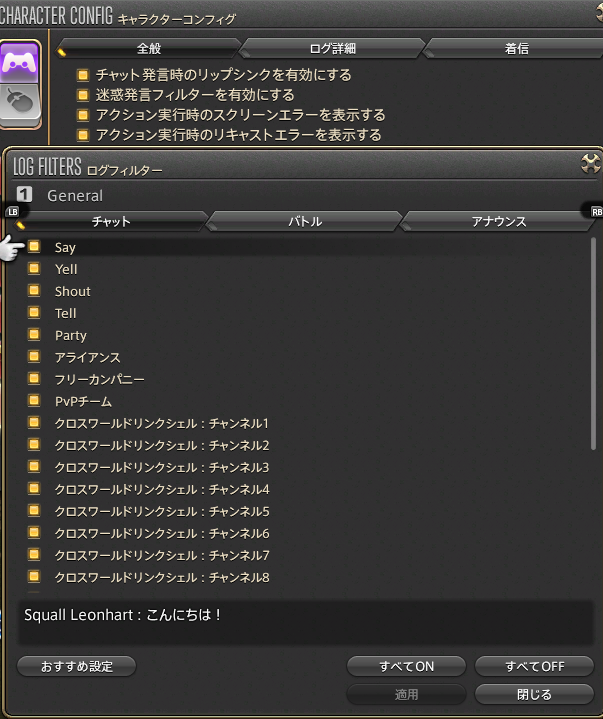
エモートのログをON/OFFするには
ログフィルター「チャット」タブにある“感情表現/エモート”と、メニューを開いてコミュニケーション→エモートアクションの中にある“ログに表示する”、双方で設定ができます。
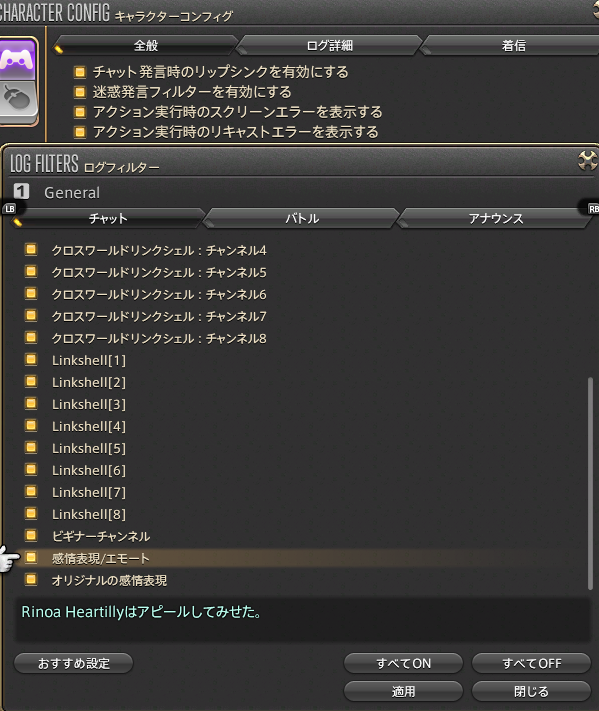
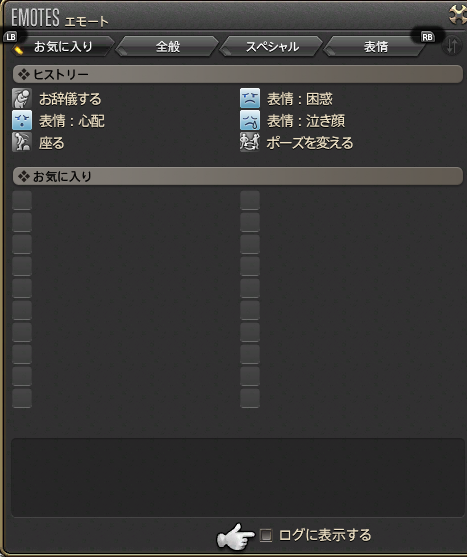
エモートアクションのログは、このどちらもがONになっている場合に表示されるようです。
片方がOFFになっていれば、もう片方がONでも表示されませんでした。
表示させたい方は、両方の設定がONになっているかを確認しておきましょう(初期設定では両方がONになっています)。
逆に表示させたくない方は、どちらか片方だけOFFにすればOKですよ。
エモートのログ表示ON/OFFを簡単に切り替えるマクロ
以下のマクロで、エモートのログ表示ON/OFFを切替えられます。
/emotelog on
/emotelog off
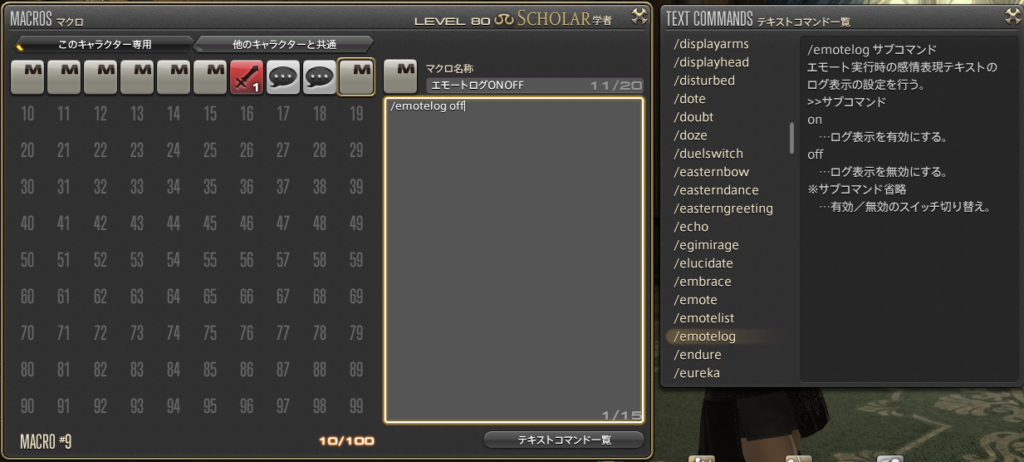
-

-
【FF14】初心者でも大丈夫!簡単便利な「マクロ」の基本をしっかり解説
初心者だとハードルが高いイメージもある「マクロ」。初めての人でも使いこなせる、手軽で便利なマクロを徹底解説! もしもまだあなたが「マクロ」を使っていないなら、すぐにでもチャレンジしてほしい! 初心者で ...
その他の設定について
フォントのサイズ変更、ログごとのフォントカラー、エモートやTellが来た際の着信音のON/OFF及び音変更など、様々な機能が用意されています。
見やすい、使いやすい設定に変更したい方は、細部まで確認しておくと良いでしょう。
チャットログ関連の機能を把握しておこう
小ネタなんですが、ログフィルターのチャットタブ、各チャットのセリフを喋っているプレイヤーネームが、歴代FFキャラなんですよね。
ファンがクスッとくる部分なので、誰の名前があるかチェックしてみましょう。
いずれも、設定し終わったら「適用」を押して完了させることをお忘れなく!
さておき、便利な設定が用意されているチャットログ関連ですので、自分好みにカスタマイズしておくのが◎。
上手に活用して、エオルゼアライフをより充実化させたいですね。
スポンサードリンク